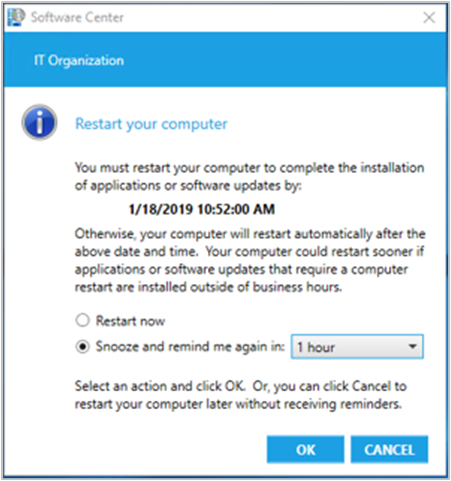Användarmeddelanden
Gäller för: Konfigurationshanteraren (current branch)
Configuration Manager-klienten och Software Center kan visa meddelanden för användare som är inloggade i Windows. Du kan styra många av dessa beteenden via klientinställningar och distributionsinställningar.
Obs!
Som standard aktiverar Windows 11 fokushjälp för den första timmen efter att en användare loggar in för första gången. Mer information finns i Nå skrivbordet och tyst period.
Software Center-meddelanden ignoreras för närvarande under den här tiden. Mer information finns i Aktivera eller inaktivera Fokushjälp i Windows.
Nödvändiga distributioner
När användarna får nödvändig programvara och väljer inställningen Snooze och påminn mig kan de välja bland följande alternativ:
Senare: Anger att meddelanden schemaläggs baserat på de meddelandeinställningar som konfigurerats i klientinställningarna.
Fast tid: Anger att meddelandet är schemalagt att visas igen efter den valda tiden. Om du till exempel väljer 30 minuter visas meddelandet igen om 30 minuter.
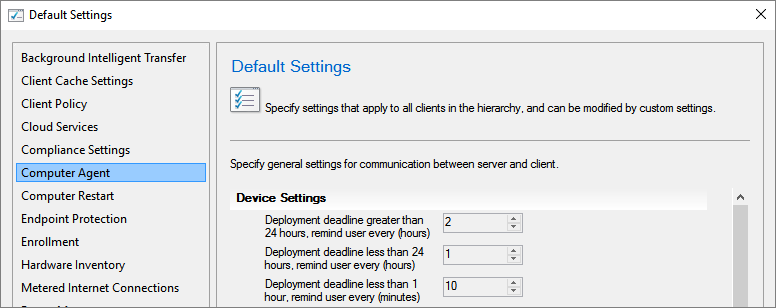
Den maximala snooze-tiden baseras alltid på de meddelandevärden som konfigurerats i klientinställningarna vid varje tidpunkt längs distributionstidslinjen. Till exempel:
Du konfigurerar tidsgränsen för distribution som är längre än 24 timmar, påminner användarna varje (timme) på sidan Datoragent i 10 timmar.
Klienten visar meddelandedialogrutan mer än 24 timmar före distributionens tidsgräns.
Dialogrutan visar alternativ för viloläge upp till men aldrig större än 10 timmar.
När distributionsfristen närmar sig visas färre alternativ i dialogrutan. De här alternativen är konsekventa med relevanta klientinställningar för varje komponent i distributionstidslinjen.
För en högriskdistribution, till exempel en aktivitetssekvens som distribuerar ett operativsystem, är användarmeddelandeupplevelsen mer påträngande. I stället för ett meddelande i aktivitetsfältet visas en dialogruta som följande varje gång du meddelas om att kritiskt programvaruunderhåll krävs:

Ersätt popup-meddelanden med dialogruta
Ibland kan användarna inte se popup-meddelandet för Windows om en omstart eller nödvändig distribution. Sedan ser de inte upplevelsen av att snooza påminnelsen. Det här beteendet kan leda till en dålig användarupplevelse när klienten når en tidsgräns.
När programändringar krävs eller distributioner behöver startas om kan du välja att använda ett mer påträngande dialogfönster.
Programvaruändringar krävs
När du distribuerar ett program efter behov med en tidsgräns i framtiden går du till sidan Användarupplevelse i guiden Distribuera programvara och väljer följande alternativ för användarmeddelanden:
- Visa i Software Center och visa alla meddelanden
- När programändringar krävs visar du ett dialogfönster för användaren i stället för ett popup-meddelande
Om du konfigurerar den här distributionsinställningen ändras användarupplevelsen för det här scenariot.
Från följande popup-meddelande:
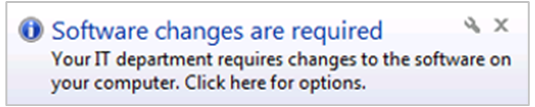
I följande dialogruta:
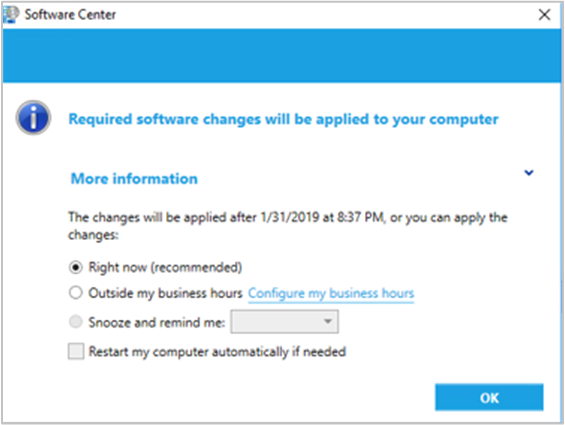
Omstart krävs
I gruppen Datoromstart med klientinställningar aktiverar du följande alternativ: När en distribution kräver en omstart visar du ett dialogfönster för användaren i stället för ett popup-meddelande.
Om du konfigurerar den här klientinställningen ändras användarupplevelsen för alla nödvändiga distributioner som kräver en omstart av följande typer:
Från följande popup-meddelande:
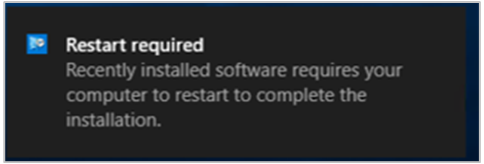
I följande dialogruta: